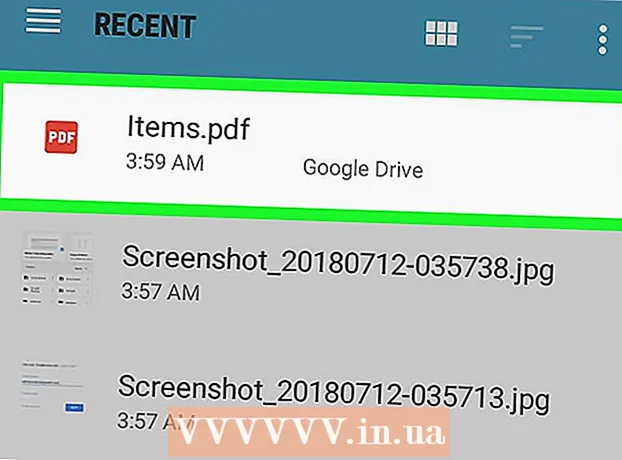Autor:
Peter Berry
Datum Stvaranja:
20 Srpanj 2021
Datum Ažuriranja:
1 Srpanj 2024

Sadržaj
Ovaj vam članak pokazuje kako omogućiti Flash Player u pregledniku računala. Flash Player podržava prikaz Flash sadržaja, poput videozapisa i slika, kada otvorite web stranicu. Flash Player se može omogućiti iz izbornika Postavke preglednika Google Chrome, Microsoft Edge, Internet Explorer i Safari, ali trebat ćete nabaviti Adobe Flash Player ako želite pregledati Flash sadržaj u Firefoxu.
Koraci
Metoda 1 od 5: Na Google Chromeu
Google Chrome klikom ili dvostrukim klikom na aplikaciju Chrome s crvenom, žutom, zelenom i plavom ikonom kugle.

u gornjem desnom kutu stranice. Ovo će klizač postati plavo
, označava Flash sadržaj koji treba pregledavati prije prikazivanja.
- Ako je klizač plav, u Chromeu je omogućen Flash Player.
- Ne postoji način da omogućite Flash automatsko prikazivanje u Chromeu.

pri vrhu izbornika Advanced. Klizač će postati plav
označava da je Flash Player omogućen na Microsoft Edgeu.
- Ako je klizač plav, omogućen je Adobe Flash Player.
- Microsoft Edge automatski će se učitati i prikazati Flash sadržaj, tako da ne morate poduzeti korak da biste omogućili prikaz sadržaja.
4. metoda od 5: U Internet Exploreru

(Postavke) klikom na ikonu zupčanika u gornjem desnom kutu prozora Internet Explorera. Na zaslonu ćete vidjeti izbornik.
Klik Upravljanje dodacima (Upravljanje proširenjima) pri vrhu izbornika da biste otvorili novi prozor.
Kliknite karticu Alatne trake i proširenja (Alatne trake i proširenja) u gornjem lijevom kutu prozora.
Kliknite padajući okvir "Prikaži" u donjem lijevom kutu prozora da biste otvorili izbornik.
Klik Svi dodaci (Sva proširenja) u trenutno prikazanom izborniku.
Odaberite Bljeskalni objekt udarnog vala. Pomaknut ćete se prema sredini prozora da biste ga vidjeli Objekt udarnog vala, a zatim pritisnite za odabir.
Kliknite opcije Omogućiti (Omogući) u donjem desnom kutu prozora da biste pokrenuli Flash Player.
- Ako vidite gumb Onemogući (Isključeno), Flash Player omogućen je u Internet Exploreru.
Klik Zatvoriti (Zatvori) u donjem desnom kutu prozora. Ovo će spremiti vaše promjene i zatvoriti prozor; Internet Explorer sada će početi prikazivati Flash sadržaj.
- Internet Explorer automatski će se učitati i prikazati Flash sadržaj, tako da ne trebate prolaziti kroz postupak da biste omogućili prikaz sadržaja.
5. metoda od 5: Na Safariju
Otvorite Safari klikom na aplikaciju s plavom ikonom kompasa u odjeljku Dock na vašem Macu.
Klik Safari u gornjem lijevom kutu zaslona za otvaranje izbornika.
Kliknite opcije Postavke ... (Prilagođeno) u izborniku Safari otvoriti novi prozor.
Kliknite karticu Web stranice na vrhu prozora.

Kliknite karticu Adobe Flash Player. To je odabrano u odjeljku "Dodaci" u donjem lijevom kutu prozora.
Potvrdite okvir "Prilikom posjeta drugim web mjestima" u donjem desnom kutu prozora da biste otvorili izbornik.

Klik Na (Uključeno) u okviru za odabir. Ovo će pokrenuti Flash Player za prikaz Flash sadržaja na bilo kojoj stranici koja nije navedena u prozoru "Adobe Flash Player".- Safari će sada automatski preuzeti Flash sadržaj, tako da nije potrebno dopustiti prikaz sadržaja.
Omogućite Adobe Flash Player za otvorenu web stranicu. Ako pored bilo koje web stranice u glavnom prozoru vidite riječ "Isključeno", kliknite okvir za odabir "Isključeno", a zatim kliknite Na (Uključeno) u trenutno prikazanom izborniku. oglas
Savjet
- Iako zastario, Flash sadržaj se i dalje koristi za učitavanje određenih dijelova web stranice.
- Nakon što je Flash omogućen, možda ćete trebati osvježiti stranicu koja sadrži Flash sadržaj ili ponovo pokrenuti preglednik da biste pogledali Flash sadržaj.
Upozorenje
- Flash sadržaj može dovesti do zaraze računala zlonamjernim softverom. Stoga je za gledanje Flash sadržaja bolje koristiti sigurni preglednik (poput Chromea, Firefoxa ili Safarija).